如何在 Windows 11 {2022 指南}中跟踪互聯網使用情況
已發表: 2021-12-27如果您想跟踪 Windows 11 中的互聯網使用情況,那麼他的文章將解釋如何做更多的事情。
在數據有限的網絡上工作時,檢查設備上安裝的應用程序的數據使用情況變得非常重要。 新推出的 Windows 11 吸引了全球眾多用戶。 在使用操作系統時,您可能無法在 Windows 11 中跟踪互聯網使用情況。
但是,對於像您這樣的用戶,操作系統的開發人員添加了一項功能,可以幫助您監控 PC 上的互聯網使用情況。 因此,在這篇文章中,您將找到最好和最簡單的方法來回答如何在 Windows 11 中跟踪互聯網使用情況。
跟踪 Windows 11 中的 Internet 使用情況並執行更多操作
對於所有想知道如何在 Windows 11 中跟踪互聯網使用情況的人,請查看下面提供的方法。 借助這些,您可以監控哪些應用程序正在使用多少數據,並且可以非常輕鬆地做很多事情。
方法 1:通過設置跟踪 Windows 11 中的 Internet 使用情況
首先,讓我們介紹如何通過操作系統的設置跟踪 Windows 11 中的互聯網使用情況。 通過下面列出的步驟,我們將幫助您輕鬆完成從啟動設置到監控應用數據使用的所有工作。 因此,為方便起見,請毫不費力地按照以下步驟操作:
- 按設備鍵盤上的Windows+S鍵並鍵入Settings 。 按Enter或單擊第一個搜索結果。
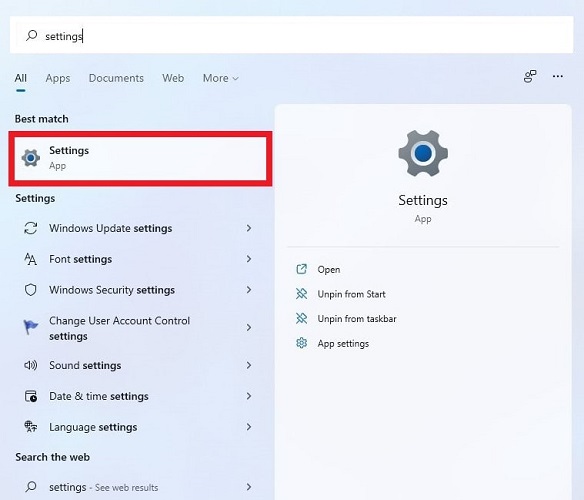
- 在“設置”窗口的左側子麵板中,查找“網絡和互聯網”。 點擊網絡和互聯網。
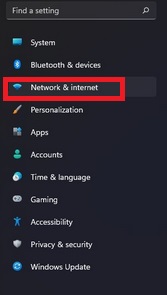
- 單擊名為“高級網絡設置”的選項繼續。
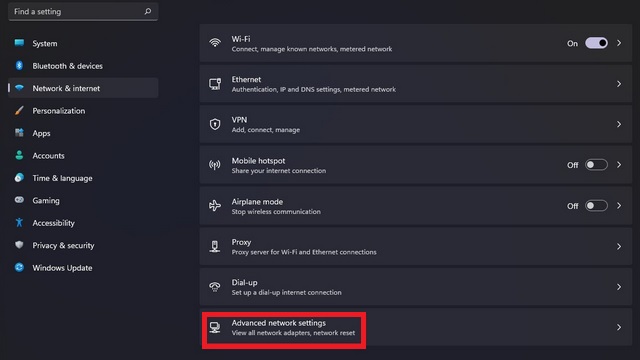
- 如果需要,向下滾動並查找子標題閱讀更多設置。

- 單擊數據使用以繼續進行。
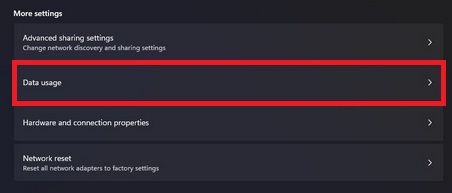
- 現在,在屏幕頂部,您將找到您最近使用的數據。 (一般 30 天)
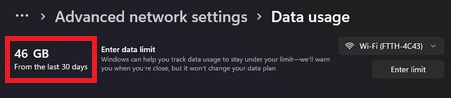
- 單擊窗口右側的下拉菜單可在 Wifi 和其他連接之間切換。 (設置您想要數據使用統計信息的連接。)
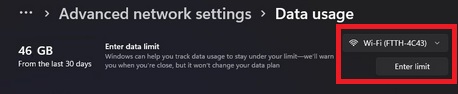
- 向下滾動以查看 Windows 11 設備上每個應用的互聯網使用情況。 對這些信息做任何你想做的事。

因此,這些是可以幫助您在 Windows 11 中跟踪互聯網使用情況的步驟。如果您想在 Windows PC 上重置此數據,那麼您可以藉助下面提供的方法輕鬆獲得幫助。
另請閱讀:如何修復 Windows 11 不斷崩潰{已解決}

方法 2:如何在 Windows 11 上重置 Internet 使用數據
既然您知道如何在 Windows 11 中跟踪互聯網使用情況,您可能想知道是否可以重置此數據。 答案是肯定的。 您也可以在 Windows 11 設備上重置互聯網使用統計信息。 以下是可以幫助您一路走來的簡單步驟:
- 如上述方法中所述,啟動設置並打開數據使用統計信息。

- 向下滾動此數據,然後在“重置使用情況統計”前面找到“重置”按鈕。

- 如果出現任何詢問權限的彈出窗口,請單擊Apply或Ok 。
這些步驟將幫助您輕鬆重置 Windows 11 PC 或筆記本電腦上的數據使用統計信息。 您甚至可以在設備和不同的應用程序上設置數據使用限制。 進一步閱讀以了解如何做到這一點。
另請閱讀:如何在 Windows 11 上安裝和運行 Android 應用程序 - 分步指南
方法 3:在 Windows 11 中設置應用程序的數據限制
現在,在 Windows 11 中重置和跟踪 Internet 使用情況的過程非常清晰。 我們還將解釋設置任何應用程序使用數據限制的方法。 執行此操作的過程非常簡單。 只需按照以下提供的步驟即可完美:
- 借助第一種方法中列出的步驟運行數據使用統計。

- 在數據使用窗口中,單擊右上角的輸入限制按鈕。
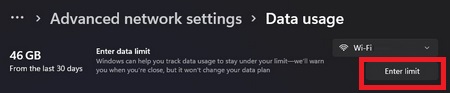
- 現在系統會要求您設置使用限制。 根據需要設置限制類型。
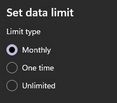
- 設置每月重置日期

- 在數據限制下輸入數據值,然後單擊保存。
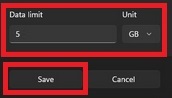
- 應用設置後,數據使用實用程序將以每月限制使用的數據百分比顯示數據使用情況。 它還會告訴您在續訂限制之前還有多少天。
- 您可以根據需要打開或關閉此按流量計費的連接,並控制 Windows 11 設備上的應用數據使用情況。

因此,這就是您可以在 Windows 11 中限制和跟踪互聯網使用的方式。部署上述步驟並在 Windows 11 設備上根據需要設置數據限制。
另請閱讀:如何在 Windows 11 PC 上安裝 Apple Music - 分步指南
已解決:如何在 Windows 11 中輕鬆跟踪 Internet 使用情況
在這裡,我們總結了在 Windows 11 中跟踪互聯網使用情況的最佳且安全的方法。上述方法非常安全,因為它使用集成的 Windows 11 實用程序來監控設備上的數據消耗。 它使您能夠密切關注那些在您不知情的情況下使用過多數據的應用程序。
使用 Windows 11 數據使用實用程序的另一大好處是您還可以限制使用的數據量。 在使用付費或計量連接時,這對您有很大幫助。 這可確保您在沒有您的信息的情況下永遠不會耗盡您的數據包。
您甚至可以使用這些方法來重置 Windows 11 PC 或筆記本電腦上的應用數據使用情況。 如果您想要與數據使用相關的詳細信息,這是不需要應用程序跟踪互聯網使用情況的最佳方式之一。
對於所有想知道您的互聯網賬單為何如此龐大的人,這篇文章可以幫助您確定其背後的原因。 跟踪 Windows 11 中的互聯網使用情況並根據您的條件控制哪個應用使用數據。
更多此類有趣的文章、解決方案、博客、教程、產品評論等等。 從 Techpout 博客訂閱時事通訊,不要錯過任何更新。 曾經! 在評論部分寫信給我們,詢問您的問題並提供建議。
